WPS表格如何画斜线
1、如图,画出图中的斜线。
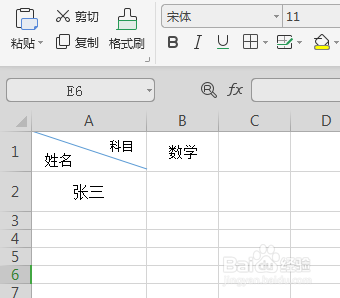
2、首先,选中单元格,这里我们以A3单元格为例。如图

3、然后点击插入选项,找到形状,如图。
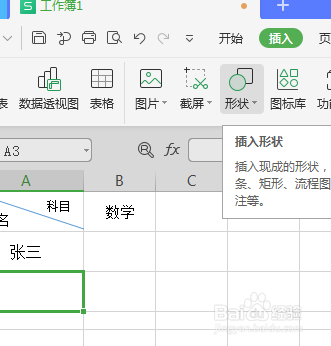
4、并点击,就会出现如图,选中直线。
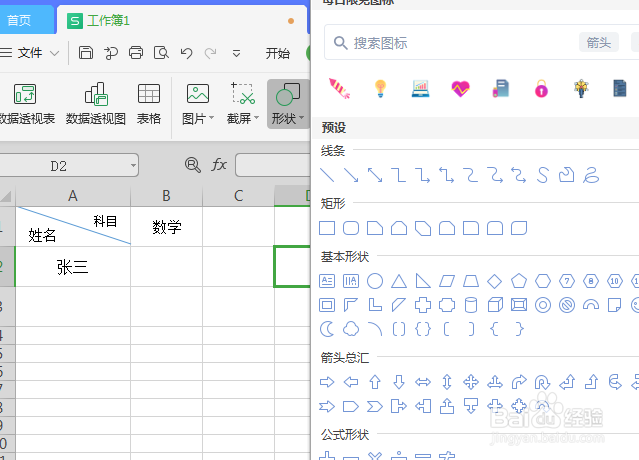
5、这会鼠标箭头就会出现十字壮,在单元格对角直接画出斜线即可,如图。

6、或者,在选中单元格A3后点击鼠标右键,如图。

7、找到设置单元格格式,并点击,就会出现如图。
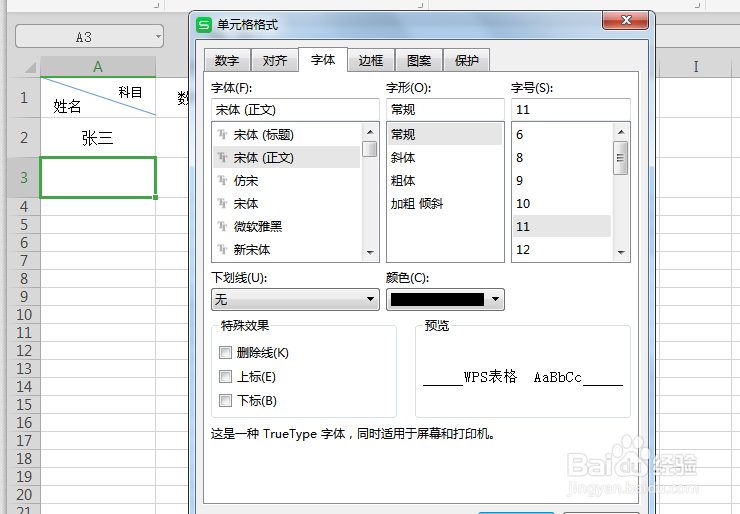
8、选择边框选项,找到斜线,并点击,如图。

9、点击确认。如图,斜线也能画出来。

1、如图,画出图中的斜线。
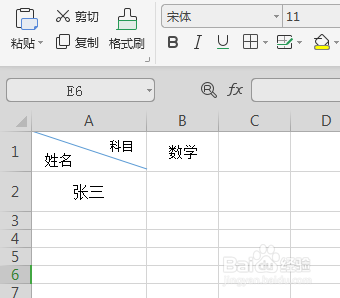
2、首先,选中单元格,这里我们以A3单元格为例。如图

3、然后点击插入选项,找到形状,如图。
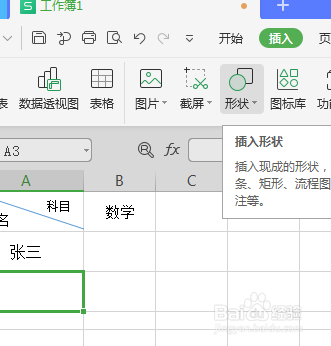
4、并点击,就会出现如图,选中直线。
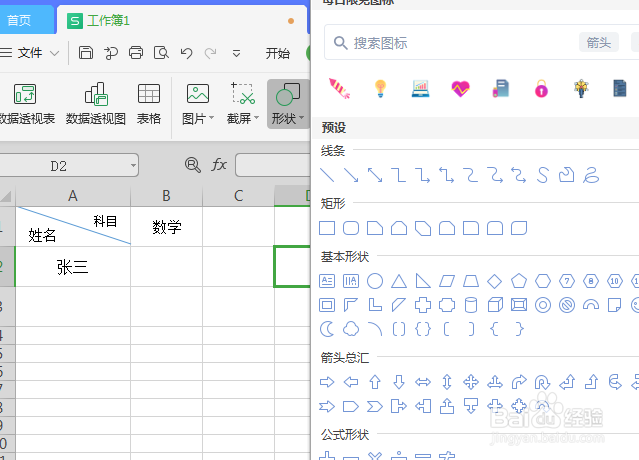
5、这会鼠标箭头就会出现十字壮,在单元格对角直接画出斜线即可,如图。

6、或者,在选中单元格A3后点击鼠标右键,如图。

7、找到设置单元格格式,并点击,就会出现如图。
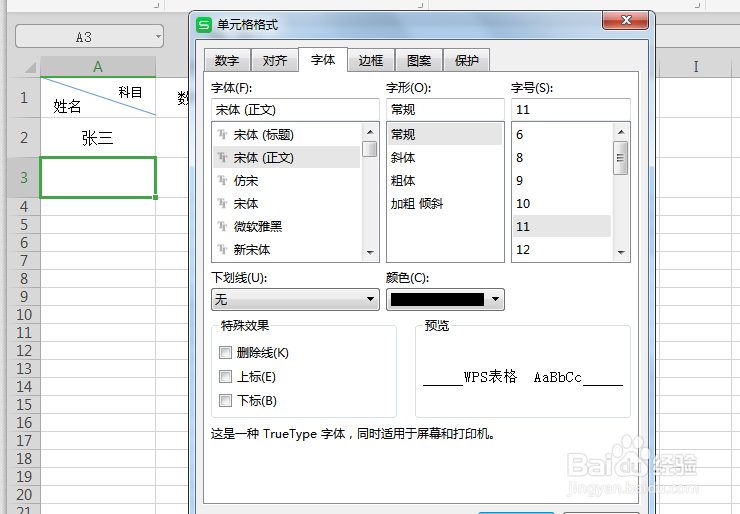
8、选择边框选项,找到斜线,并点击,如图。

9、点击确认。如图,斜线也能画出来。
